Φανταστείτε να σχεδιάζετε ένα οδικό ταξίδι ή να κάνετε μια πεζοπορία. Είστε ενθουσιασμένοι για την περιπέτεια, αλλά υπάρχει αυτή η ανησυχία: “Τι θα συμβεί αν χάσω την υποδοχή του κελιού;” Εκεί μπαίνει το iOS 17. Με τους Χάρτες εκτός σύνδεσης, μπορείτε να κατεβάζετε χάρτες εκ των προτέρων και να τους χρησιμοποιείτε ακόμα και όταν είστε εκτός δικτύου.
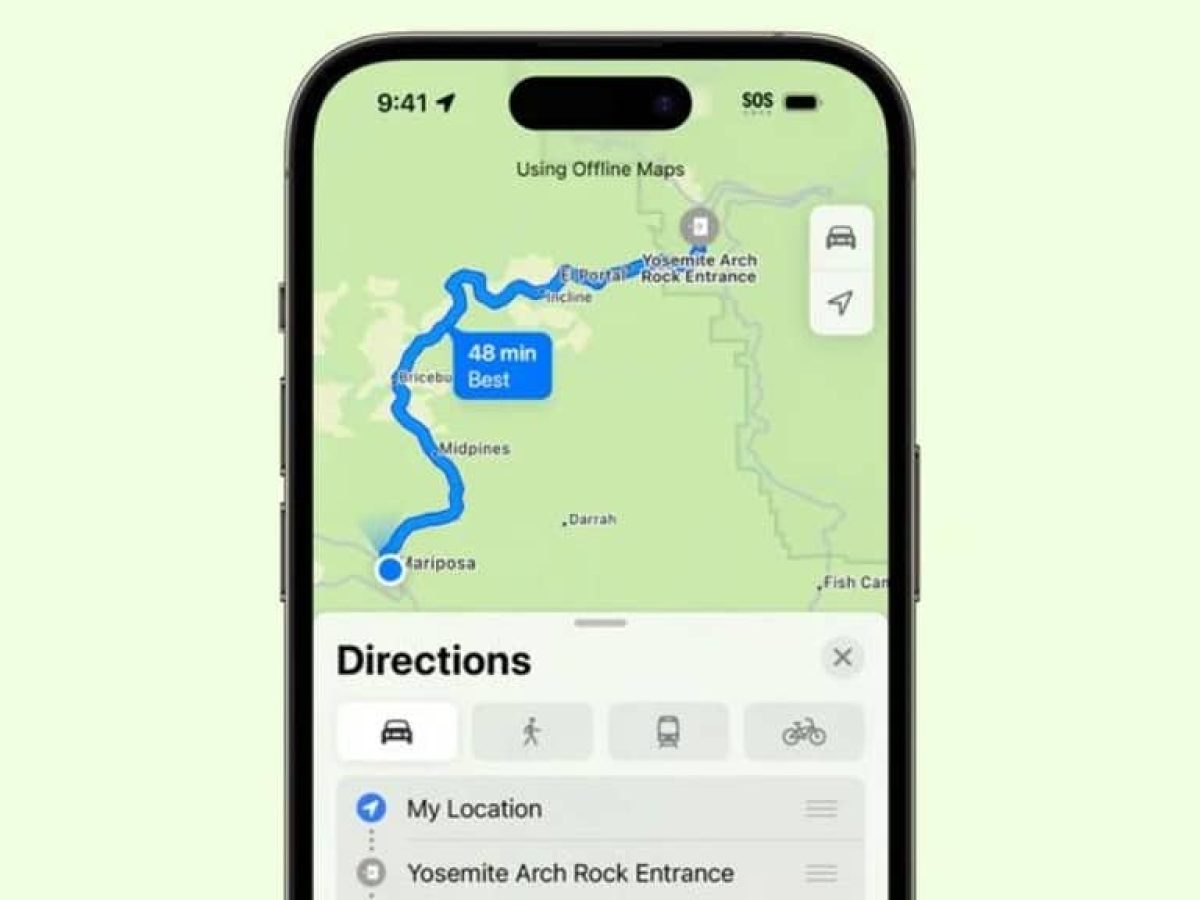
Μπορεί να είναι η σανίδα σωτηρίας σας. Δεν χρειάζεται πλέον να βασίζεστε αποκλειστικά σε μια σύνδεση στο διαδίκτυο για να βρείτε το δρόμο σας. Επιτρέψτε μου να σας δείξω πόσο εύκολη είναι στη χρήση οι χάρτες εκτός σύνδεσης στο iPhone.
Πώς να κατεβάσετε χάρτες πριν πάτε
Ανοίξτε την εφαρμογή Apple Maps στο iPhone σας
Αναζητήστε τον προορισμό σας πληκτρολογώντας την τοποθεσία στη γραμμή αναζήτησης
Όταν δείτε το μέρος στα αποτελέσματα αναζήτησης, πατήστε το
Στη συνέχεια, επιλέξτε Λήψη χάρτη
Προσαρμόστε την τοποθεσία, εάν χρειάζεται, προσαρμόζοντας την περιοχή του χάρτη ώστε να περιλαμβάνει αυτό που χρειάζεστε
Θυμηθείτε, οι μεγαλύτεροι χάρτες καταναλώνουν περισσότερο χώρο αποθήκευσης – επομένως συμπεριλάβετε μόνο ό,τι χρειάζεστε – θα δείτε το μέγεθος του επιλεγμένου χάρτη να μειώνεται καθώς θα μικρύνετε την περιοχή του χάρτη
Στη συνέχεια κάντε κλικ στο κουμπί Λήψη
Στη συνέχεια, πατήστε στον χάρτη κάτω από το σημείο που λέει Λήψη
Τώρα, μπορείτε να χρησιμοποιήσετε τον χάρτη που έχετε κατεβάσει
Πώς να αποκτήσετε πρόσβαση σε έναν χάρτη που έχετε λάβει όταν δεν έχετε πλέον λήψη
Μεταβείτε στους Χάρτες
Στη συνέχεια, αναζητήστε μια τοποθεσία που κατεβάσατε προηγουμένως
Θα υπάρχει ένα περίγραμμα γύρω από την τοποθεσία που θα δείχνει σε τι θα έχετε πρόσβαση
Εδώ είναι ένα ωραίο πράγμα. Θα μπορείτε να λαμβάνετε οδηγίες και καθοδήγηση εντός της περιοχής λήψης
Πώς να διαχειριστείτε τους χάρτες που έχετε λάβει
Μεταβείτε στους Χάρτες
Στη συνέχεια, πατήστε τη φωτογραφία προφίλ ή τα αρχικά σας δίπλα στο πεδίο αναζήτησης
Πατήστε Χάρτες εκτός σύνδεσης
Επιλέξτε έναν χάρτη που κατεβάσατε προηγουμένως ή έναν που προτείνεται από τους Χάρτες
Από εδώ, μπορείτε να μετονομάσετε, να επεξεργαστείτε , να διαγράψετε , να αλλάξετε μέγεθος ή να προβάλετε το μέγεθος ενός χάρτη που έχετε λάβει προηγουμένως
Μπορείτε επίσης να επιλέξετε εάν θα κάνετε λήψη χαρτών ενώ είστε συνδεδεμένοι μόνο σε δίκτυο Wi-Fi
Μπορείτε επίσης να ενεργοποιήσετε το Optimize Storage για να διαγράψετε αυτόματα τους χάρτες που δεν χρησιμοποιούνται μετά από μια συγκεκριμένη χρονική περίοδο
Εναλλακτικά, ενεργοποιήστε τη χρήση μόνο χαρτών εκτός σύνδεσης για να βασίζεστε αποκλειστικά στους χάρτες που έχετε κατεβάσει ακόμη και με σύνδεση στο διαδίκτυο ή κινητό τηλέφωνο
Συμβουλή μπόνους
Θέλετε να αποθηκεύσετε ένα συγκεκριμένο σημείο; Αντί να αναζητήσετε μια διεύθυνση, ρίξτε μια καρφίτσα στον χάρτη. Είναι σαν να αφήνεις τριμμένη φρυγανιά για τον εαυτό σου. Δείτε πώς μπορείτε να ρίξετε μια καρφίτσα στους Χάρτες της Apple.
Ανοίξτε τους Χάρτες της Apple στο iPhone σας
Αναζητήστε ή μεταβείτε με μη αυτόματο τρόπο στην τοποθεσία όπου θέλετε να ρίξετε την πινέζα
Πατήστε παρατεταμένα σε αυτήν την τοποθεσία στον χάρτη και μια κόκκινη πινέζα θα εμφανιστεί στην επιλεγμένη τοποθεσία
Εάν η θέση της καρφίτσας που έπεσε δεν είναι ακριβής, επιλέξτε Μετακίνηση και προσαρμόστε την καρφίτσα στο ακριβές σημείο που θέλετε να είναι. Στη συνέχεια, πατήστε Τέλος.
Ακολουθώντας αυτά τα βήματα, δεν θα νιώσετε ποτέ ξανά χαμένοι. Είτε εξερευνάτε νέες περιοχές είτε απομακρυσμένα μονοπάτια πεζοπορίας, οι χάρτες εκτός σύνδεσης του iOS 17 έχουν την πλάτη σας. Λοιπόν, προχωρήστε, κατεβάστε αυτούς τους χάρτες, ρίξτε αυτές τις ακίδες και διατηρήστε τα ρουλεμάν σας ανέπαφα.
































































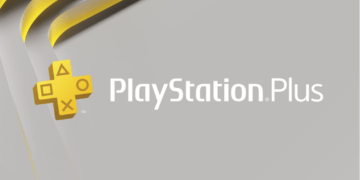


















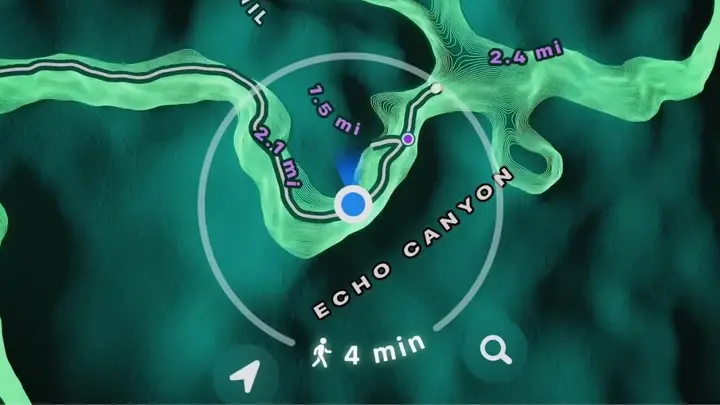

![Η Tesla ανακαλεί σχεδόν 2 εκατομμύρια αυτοκίνητα στις ΗΠΑ λόγω του συστήματος Autopilot – [Βίντεο]](https://techingreek.com/wp-content/uploads/2023/12/tesla.jpg)
![Αποκαλύπτοντας τις κορυφαίες αναζητήσεις στο Διαδίκτυο του 2023 – [Βίντεο]](https://techingreek.com/wp-content/uploads/2023/12/play_10_year-keyword_asset-.png)





![Τιμολογιακές Αλλαγές Σύντομων Κωδικών από 01/05/2018 [ΔΤ]](https://techingreek.com/wp-content/uploads/2018/04/forthnet-logo.jpg)


